Adressen in ParagonERP
Adressen kunnen worden aangemaakt bij de module Klant en de module Leverancier.
![]() Op deze pagina:
Op deze pagina:
Adressen aanmaken
Gegevens invullen
Adres selecteren
Adres verwijderen
Adressen bij Orders
De werking van dit onderdeel is voor beide modules hetzelfde. Hieronder vind je een voorbeeld van het aanmaken van adressen voor een nieuwe klant.
Adressen kunnen direct bij het aanmaken van de klant/leverancier worden aangemaakt of kunnen later worden toegevoegd. Het aantal adressen dat kan worden aangemaakt, is onbeperkt.
Een adres dat niet (meer) juist is, kan worden verwijderd.
Aanmaken adressen
Open de debiteurenkaart.
Klik op pijl-omlaag om een adres aan te kunnen maken en kies voor Nieuw adres.

Gegevens invullen
a. Adres is aanwezig
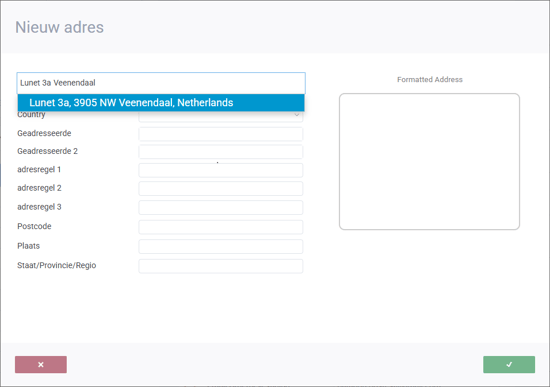
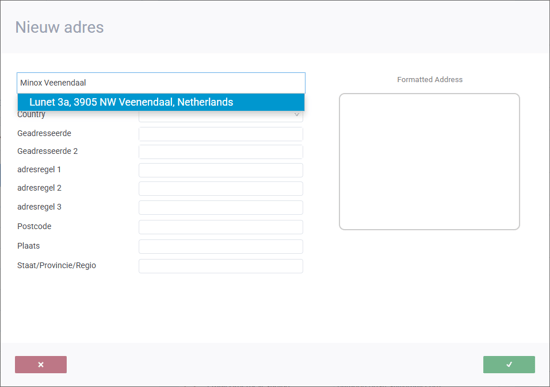
b. Adres is niet aanwezig
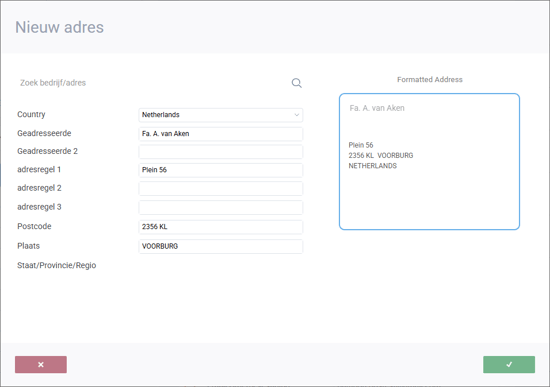
De ingave van Country (Land) is verplicht. Het adres kan zonder Land niet worden opgeslagen.
Klik op
Adres selecteren
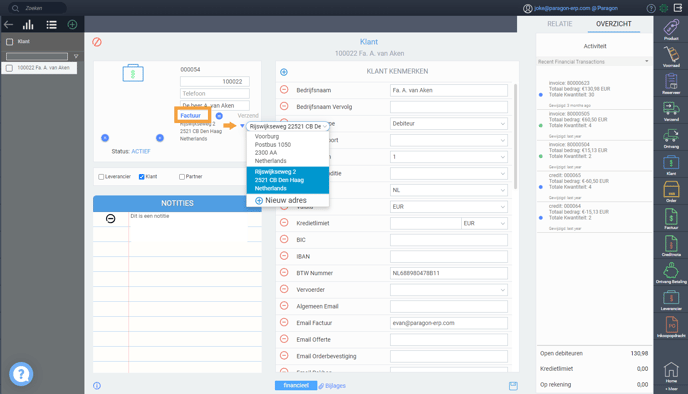
LET OP:
Er wordt steeds maar één adres getoond in de kaart van de Klant of Leverancier.
Dit is afhankelijk van hetgeen je hebt geselecteerd; Factuur of Verzend.
De hier gekozen adressen gelden als standaard factuur- en verzendadres. Bij het aanmaken van een order kan desgewenst een ander adres worden geselecteerd.
| Factuuradres en Verzendadres zijn gelijk. Door op deze knop te klikken wordt een eventueel afwijkend verzendadres overschreven door het factuuradres. | |
| Factuuradres en Verzendadres zijn verschillend. |
Adres verwijderen
Een adres verwijderen kan als volgt.
- Open de kaart van de klant of leverancier en kies voor wijzigen.
-
 Selecteer nu eerst het adres dat je wilt verwijderen.
Selecteer nu eerst het adres dat je wilt verwijderen. - Klik met de rechter muisknop op (een willekeurige plek) in het adres:

- Klik daarna (met de linker muisknop) op Remove Address om het adres te verwijderen.
Bevestig de melding over het verwijderen van het adres.
Adressen bij Orders
Bij de inkoop- en verkooporder, inkoop- en verkoopfacturen enz. worden álle adressen tegelijkertijd getoond op je scherm.
- Je eigen factuuradres
- Je eigen afleveradres / verzendadres
- Het factuuradres van de klant of leverancier
- Het afleveradres van de klant of verzendadres van de leverancier

![paragon logo-1.png]](https://support.paragon-erp.com/hs-fs/hubfs/paragon%20logo-1.png?height=50&name=paragon%20logo-1.png)